Замазать лицо на фото: TikTok — Make Your Day
Как размыть, пикселизировать и скрыть часть фото на iPhone или iPad
Иногда, перед тем как поделиться своим скриншотом или просто фотографией, хочется скрыть на них некую конфиденциальную информацию. Это может быть адрес, номер карты, грязная посуда на заднем плане или чье-то лицо. iPhone и iPad дают возможность размытия или пикселизации областей изображения, более того, таких способов есть несколько. С их помощью вы сможете сохранить окончательный результат в приложении «Фото» или поделиться им через iMessage, WhatsApp, разместить его в Twitter, Instagram и других социальных сетях.
Яблык в Telegram и YouTube. Подписывайтесь! |
♥ ПО ТЕМЕ: Как скрывать (прятать) фото или видео на iPhone или iPad.
Используйте разметку
Разметка — это удобный инструмент, встроенный прямо в приложение «Фото» для iPhone и iPad. Мы уже говорили о возможностях этой функции. Тем не менее стоит вернуться к тем особенностям бесплатного инструмента, которые помогут вам скрыть нужные части изображения.
Тем не менее стоит вернуться к тем особенностям бесплатного инструмента, которые помогут вам скрыть нужные части изображения.
1. Откройте изображение в приложении «Фото» на вашем iPhone или iPad и нажмите «Править».
2. Коснитесь значка «Разметка».
3. Теперь вы можете использовать один из предложенных инструментов или их комбинацию, чтобы скрыть части изображения. По окончании обработки нажмите «Готово», чтобы сохранить результат:
Перо: нажмите на значок пера, чтобы выбрать его. После этого снова коснитесь того же значка, чтобы выбрать размер кисти.
Теперь выберите цветную плитку, чтобы подобрать нужный оттенок. Здесь же надо убедиться, что непрозрачность установлена на 100%, только так и можно будет полностью скрыть детали. Если вы просто хотите получить полупрозрачный эффект (который словно бы сквозь пелену показывает скрытые части), передвиньте ползунок непрозрачности влево примерно до 85%. Если вы хотите задать собственный цвет для кисти, коснитесь синего значка выбора цвета в левом верхнем углу.
Наконец, пальцем на фотографии нарисуйте линию или фигуру, чтобы скрыть нужную часть изображения. Точно так же, как работает мелок на бумаге, цвет будет темнее, если вы несколько раз проведете пальцем по одной и той же области.
Использование форм. Коснитесь значка «плюс» и выберите форму — квадрат или круг.
Теперь добавьте фигуру на фотографию, чтобы скрыть ее части в разметке. После этого выберите значок формы в левом нижнем углу и выберите сплошной вариант заливки.
По желанию вы можете выбрать цвет заливки. Теперь поместите получившуюся сплошную фигуру в любом нужном месте, чтобы скрыть требуемую часть изображения. Кроме того, вы можете с помощью двух пальцев еще и повернуть наложенную форму. А с помощью перетаскивания восьми точек на периметре фигуры можно изменить еще и форму, размер квадрата или круга, чтобы настроить конечную форму по своему вкусу.
Используйте смайлики. Возможно, вы уже видели, как люди в социальных сетях, особенно знаменитости, прячут лицо своего ребенка на фотографии, добавляя на это место смайлики. Вы можете сделать то же самое при публикации историй в Instagram, используя встроенные инструменты приложения. А можно выполнить следующие действия с помощью разметки в «Фото»:
Вы можете сделать то же самое при публикации историй в Instagram, используя встроенные инструменты приложения. А можно выполнить следующие действия с помощью разметки в «Фото»:
1. Коснитесь значка плюса и выберите «Текст».
2. Выберите текст, чтобы добавить смайлики к фотографии, чтобы скрыть чувствительную часть
3. Затем дважды нажмите на поле «Текст» и добавьте нужный смайлик с помощью всплывающей клавиатуры.
4. После этого скройте клавиатуру и коснитесь смайлика. Теперь нажмите на AA и используйте ползунок, чтобы увеличить размер смайликов. Осталось перетащить и поместить этот смайлик в любое место на фотографии, скрыв тем самым нужную ее часть.
♥ ПО ТЕМЕ: Как на iPhone отправить электронное письмо по расписанию?
Используйте приложение Censor
Censor – это бесплатное приложение с дополнительными покупками внутри, которое позволяет размывать и пикселизировать изображения на вашем iPhone. Вот как можно использовать эту утилиту:
Вот как можно использовать эту утилиту:
1. Выберите изображение в приложении Censor и коснитесь значка капли воды, чтобы добавить размытие. А чтобы сделать пикселизацию, коснитесь квадратного значка с четырьмя крошечными серыми и черными квадратами. Он находится справа от «капельки». Вы можете выбрать размытие или пикселизацию с четкими прямыми границами или использовать свободную форму.
2. Используйте палец, чтобы покрыть нужную область изображения эффектом размытия или пикселизации.
3. Наконец, когда закончите, нажмите значок «Поделиться» (справа в верхнем меню), чтобы отправить размытое или пикселизированное изображение через «Сообщения», «Почту», WhatsApp, AirDrop и т.д. Вы также можете нажать «Сохранить изображение», чтобы сохранить его в приложении «Фото».
♥ ПО ТЕМЕ: Как удалять дубликаты фото из iPhone и iPad не устанавливая никаких программ.
Используйте приложение Размытие и мозаика
Приложение Размытие и мозаика – тоже является бесплатным для iOS, но и в нем будут предлагаться дополнительные встроенные покупки. Ценность утилиты в том, что она тоже позволяет скрыть важные части вашего изображения. Выполните следующие действия, чтобы размыть часть фотографии или закрыть ее пикселизацией на iPhone или iPad:
Ценность утилиты в том, что она тоже позволяет скрыть важные части вашего изображения. Выполните следующие действия, чтобы размыть часть фотографии или закрыть ее пикселизацией на iPhone или iPad:
1. Откройте бесплатное приложение «Размытие и мозаика», коснитесь значка фотографии и выберите изображение.
2. Выберите параметр размытия или пикселизации в разделе «Тип».
3. При желании установите размер и интенсивность эффекта размытия или пикселизации.
4. С помощью пальца нарисуйте линию или фигуру в области, которую вы хотите скрыть.
5. Когда закончите, нажмите кнопку с галочкой внутри, чтобы сохранить изображение или поделиться им с помощью стандартных способов.
♥ ПО ТЕМЕ: Как в «Фото» на iPhone копировать эффекты с одного фото на другое.
Сокрытие конфиденциальных частей фотографии
Теперь вы знаете, как можно бесплатно размыть, спрятать или закрыть пикселями определенные области ваших фотографий.
- Photo Censor – Pixelate & Blur
- Cloaked
- Blur Photo Background
- Photo Un.blur, Camera Editor
Смотрите также:
- Как переводить текст прямо с камеры на iPhone.
- Как посмотреть пароль от Wi-Fi сети на iPhone и iPad.
- Как на iPhone, iPad или Mac вводить спецсимволы ©, ®, ™ и другие?
Насколько публикация полезна?
Нажмите на звезду, чтобы оценить!
Средняя оценка 5 / 5. Количество оценок: 2
Оценок пока нет. Поставьте оценку первым.
приложение, которое спрячет ваше лицо и персональные данные
Олег Гант
ВРЕМЯ НА ЧТЕНИЕ 2 МИН
12 сентября 2018
Скачать в PDF
Эта информация пылится в архиве — вдруг устарела.
ObscuraCam – приложение для смартфона, маскирующее лица людей, которые не хотят, чтобы их данные индексировались поисковыми машинами и социальными сетями.
Почему это важно? – Фотография стала массовым увлечением, но не все хотят, чтобы их лица появлялись на снимках и были доступны по поиску. 25 мая 2018 года в Европейском Союзе вступил в силу закон, устанавливающий принципы и требования к защите персональных данных, – General Data Protection Regulation (GDPR). Он также накладывает серьезные ограничения на фотографирование и публикацию фото людей в Сети.
Вам нечего скрывать? – Необходимо понимать, что ваш смартфон не только делает фотографии, но и вшивает в снимок информацию, которую вы не видите, но которая может быть доступна любому пользователю в пару кликов мыши. Геоданные о том, где был сделан снимок, в какое время, какой камерой и даже какими при этом были настройки вашей камеры. Хотите ли вы, чтобы вся эта информация стала доступной широкому кругу лиц?
Как работает приложение? – Загрузите приложение себе на смартфон.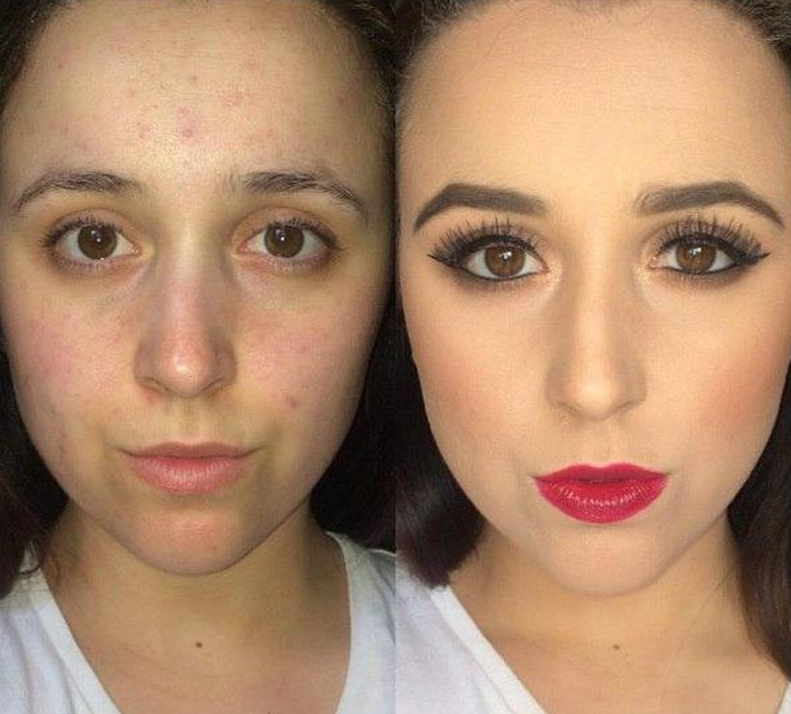 Пока оно доступно только для устройств с операционной системой Android. Затем делайте фотографии, используя непосредственно это приложение, либо загружайте в него уже сделанные фотографии.
Пока оно доступно только для устройств с операционной системой Android. Затем делайте фотографии, используя непосредственно это приложение, либо загружайте в него уже сделанные фотографии.
Приложение замаскирует лица, которые вы хотите спрятать. Сделает их пиксельными или применит к ним забавные маски – очки, усы, новую прическу. Также приложение может замаскировать и фон на фотографии. В этом случае никто не сможет отметить в социальных сетях имена и данные людей, запечатленных на фотографии.
Приложение также удалит все метаданные, хранящиеся в фотографиях, включая информацию о смартфоне и GPS координаты. Далее вы можете публиковать фотографии в социальных сетях или на сайте.
Мнение. «Организации и частные лица обрабатывающие персональные данные резидентов и граждан ЕС, должны привести свою деятельность в соответствии с требованиями GDPR. Это означает, что методы и средства обработки персональных данных, к коим относится любая информация, позволяющая идентифицировать человека (от изображения до IP-адреса) должны соответствовать принципам защиты данных. То есть обрабатываться законно и прозрачно, в целях, ради которых компания их обрабатывает, в достаточном для целей обработки объеме и исключать возможность утечки или иного несанкционированного доступа.
То есть обрабатываться законно и прозрачно, в целях, ради которых компания их обрабатывает, в достаточном для целей обработки объеме и исключать возможность утечки или иного несанкционированного доступа.
GDPR никак не ограничивает саму съемку людей в публичном месте, но распространение таких изображений должно подчиняться общим правилам и принципам, установленным регламентом, и не нарушать права субъектов данных», – говорит старший юрист Центра защиты прав СМИ Светлана Кузеванова.
Выводы. Данное приложение – эффективный инструмент на злобу дня. И хотя подобный формат фотографий будет выглядеть странно, оно поможет тем, кто озабочен вопросами сохранения личных данных и защитой персональной информации. Не самое изящное решение, но приложение работает хорошо.
Скачать приложение ObscuraCam (Android).
3 бесплатных способа размытия, пикселизации и скрытия частей фотографии на iPhone
Прежде чем поделиться снимком экрана или изображением, хотите ли вы скрыть конфиденциальную информацию, такую как адрес, номер карты, номерной знак, грязное белье на заднем плане или детское лицо?
Давайте рассмотрим несколько способов размытия, скрытия или пикселизации областей вашей фотографии на iPhone и iPad. После этого вы можете сохранить окончательное изображение в приложении «Фотографии» или поделиться им через iMessage, WhatsApp или разместить его в Twitter, Instagram и других социальных сетях.
После этого вы можете сохранить окончательное изображение в приложении «Фотографии» или поделиться им через iMessage, WhatsApp или разместить его в Twitter, Instagram и других социальных сетях.
Связанный: Как размыть или сделать пикселями изображения или скриншоты на Mac
Примечание : Вы хотите размыть фон вашего изображения? То есть добавить эффект боке? Если да, см. это руководство: Как получить эффект боке на фотографиях iPhone
1. Используйте разметку
Разметка — это удобный инструмент, встроенный прямо в приложение «Фотографии» для iPhone и iPad. У нас есть подробное руководство, показывающее все тонкости использования разметки. Но вот краткое описание, которое поможет вам скрыть части изображения с помощью этой бесплатной опции:
1) Откройте изображение в приложении «Фото» на iPhone или iPad и коснитесь Изменить .
2) Коснитесь значка Разметка .
3) Здесь вы можете использовать один или комбинацию следующих инструментов, чтобы скрыть части изображения и нажать Готово , чтобы сохранить его:
I. Перо или маркер: Выберите значок пера или маркера чтобы выбрать его. После этого снова коснитесь того же значка, чтобы выбрать размер толстой кисти.
Затем выберите цветную точку, чтобы выбрать нужный оттенок. Здесь убедитесь, что непрозрачность установлена на 100%, чтобы полностью скрыть детали. Если вы просто хотите получить полупрозрачный эффект (который слабо показывает скрытые части), перетащите ползунок непрозрачности влево примерно до 85%. Если вы хотите выбрать собственный цвет на фотографии, коснитесь синего значка выбора цвета в левом верхнем углу.
Наконец, пальцем нарисуйте линию или фигуру, чтобы скрыть нужную часть изображения. Точно так же, как мелок на бумаге, цвет будет темнее, если вы несколько раз проведете пальцем по одной и той же области.
II. Использовать фигуры: Коснитесь значка плюса и выберите фигуру — квадрат или круг.
После этого выберите значок формы в левом нижнем углу и выберите сплошной вариант.
При желании выберите цвет. Теперь поместите сплошную фигуру в любом месте, чтобы скрыть нужную часть изображения. Кроме того, вы можете использовать два пальца, чтобы повернуть форму наложения. И перетащите восемь точек, чтобы изменить форму и размер квадрата или круга, чтобы настроить его по своему вкусу.
III. Используйте смайлики: Возможно, вы видели, как люди в социальных сетях, особенно знаменитости, размывали лицо своего ребенка с фотографии, добавляя к нему смайлики. Вы можете сделать то же самое при публикации историй в Instagram, используя встроенные инструменты приложения. Или вы можете выполнить следующие действия:
Коснитесь значка «плюс» и выберите «Текст».
Затем дважды коснитесь Text и добавьте нужный эмодзи с помощью всплывающей клавиатуры.
После этого скройте клавиатуру и коснитесь эмодзи. Теперь нажмите AA и используйте ползунок, чтобы увеличить размер смайликов. Наконец, перетащите и поместите этот смайлик в любое место на фотографии, чтобы скрыть эту часть.
2. Приложение Censor
Censor — это бесплатное приложение с дополнительными встроенными покупками, которое позволяет размывать и пикселизировать изображения на iPhone. Вот как это использовать:
1) Выберите изображение в приложении Censor и коснитесь воды значка капли , чтобы добавить размытие. Чтобы сделать пиксель, коснитесь квадратного значка с четырьмя крошечными серыми и черными квадратами. Вы можете выбрать размытие или пикселизацию с четкими прямыми границами или использовать свободный поток.
2) Используйте палец, чтобы покрыть нужную область изображения эффектом размытия или пикселизации.
3) Наконец, когда закончите, коснитесь значка общего доступа , чтобы отправить размытое или пикселизированное изображение через Сообщения, Почту, WhatsApp, AirDrop и т. д. Вы также можете нажать Сохранить изображение, чтобы сохранить его в приложении «Фотографии».
д. Вы также можете нажать Сохранить изображение, чтобы сохранить его в приложении «Фотографии».
3. Приложение «Размытие»
Приложение «Размытие» — это бесплатное приложение для iOS с дополнительными покупками внутри приложения, позволяющее скрыть важные части изображения.
Выполните следующие действия, чтобы размыть или сделать пикселями части фотографии на вашем iPhone или iPad:
1) Откройте бесплатное приложение Blur, коснитесь фото значок и выберите изображение.
2) Выберите параметр размытия или пикселизации в разделе «Фильтр».
3) При желании установите размер и интенсивность эффекта размытия или пикселизации.
4) Одним пальцем нарисуйте линию или форму в области, которую вы хотите скрыть.
5) Когда закончите, нажмите кнопку проверки , чтобы сохранить изображение или поделиться им через другие носители.
Скрытие чувствительных частей фото
К настоящему моменту вы знаете, как размыть, скрыть или сделать пикселями области ваших фотографий бесплатно. Вы можете использовать любой, который кажется быстрым и удобным. Если вы хотите пойти по платному маршруту, вот несколько приложений для iPhone, которые делают то же самое:
- Photo Censor – Pixelate & Blur
- Скрытый
- Размытие фото фона
- Фото Un.blur, Редактор камеры
Все изображения, используемые в этой статье, взяты из Unsplash.
Связанные полезные советы:
- Как добавить водяной знак на изображение на iPhone и iPad
- 3 способа сохранить свою подпись в виде изображения на iPhone и iPad
- 5 способов создавать мемы на iPhone и iPad
- Как сделать GIF на iPhone
11 лучших приложений с цензурой для размытия лица на картинке для iPhone и iPad
В App Store есть множество приложений с цензурой для размытия лица на картинке для iPhone. Как правило, размытие изображения является основной функцией приложений такого типа. Тем не менее, мы ожидаем дополнительных характеристик при оценке лучших приложений для редактирования фотографий для iPhone. Такие характеристики, как размытие лица на изображении, хорошее редактирование фотографий и расширенные функциональные возможности.
Как правило, размытие изображения является основной функцией приложений такого типа. Тем не менее, мы ожидаем дополнительных характеристик при оценке лучших приложений для редактирования фотографий для iPhone. Такие характеристики, как размытие лица на изображении, хорошее редактирование фотографий и расширенные функциональные возможности.
Теперь вы, должно быть, думаете о том, какие приложения для цензуры лучше всего размывают лица на фотографиях? В поисках лучших приложений для цензуры, чтобы размыть лицо на картинке, мы выявили 11 лучших приложений. Эти приложения специализируются на пикселизации изображений, растушевке изображения, добавлении фона боке и выполнении многих функций редактирования фотографий.
Список из 11 лучших приложений с цензурой для размытия лица на картинке для iPhone Мы учитываем различные особенности при выборе качественных приложений для размытия фотографий. Опции включают в себя различные функции редактора фотографий цензуры, фотофильтры, такие как старинные фотографии, даже эффекты размытия по Гауссу и функции фона боке.
Вот список приложений с цензурой для размытия лица на картинке для iPhone:
- Размытие фоторедактора
- AfterFocus
- Размытие фона фоторедактора
- Размытие фона фото
- Мозаика и размытие фоторедактора Фото
- Эффекты
- Размытие и мозаика
- Эффект камеры DSLR
- QuickBlur
- Размытие Photo Plus
- Фоновый ластик — Размытие фото
Совместимость: iOS 11.0 или более поздней версии
Цена: Бесплатно (предлагает покупки в приложении)
Начните с редактора размытия фотографий. На сегодняшний день это один из лучших фоторедакторов для iPhone и iPad. Это приложение может идеально пикселизировать изображения и предлагает несколько других функций для редактирования фотографий. С помощью редактора фотографий Blur вы также можете добавлять эффекты размытия и размывать изображение. Кроме того, различные фотофильтры и функции редактирования делают это приложение одним из лучших приложений для редактирования размытых фотографий на вашем iPhone. Ниже приведены ключевые особенности этого фантастического приложения для редактирования размытых фотографий:
Ниже приведены ключевые особенности этого фантастического приложения для редактирования размытых фотографий:
- Замечательная коллекция стилей размытия
- Размытие лица на изображении или любой его части
- Функция отмены размытия для перефокусировки размытой части изображения
- Настройка периметра фокуса размытия; от нормального до кругового или полосового режима
- Полная библиотека фотофильтров для создания интересных изображений
- Полноценный инструмент для редактирования фотографий для изменения и улучшения качества изображения
- Регулировка размера кисти и использование увеличительного окна для точной функции расфокусировки изображения
- Удобные параметры сохранения фотографий и обмена ими
Узнайте, как размыть лицо на фотографии для iPhone с помощью приложения Blur Photo Editor
youtube.com/embed/DVpg__nqN_s?feature=oembed» frameborder=»0″ allow=»accelerometer; autoplay; clipboard-write; encrypted-media; gyroscope; picture-in-picture» allowfullscreen=»»/> Совместимость: iOS 8.0 или более поздней версии
Цена: $0,99
Послефокус. Хотите знать, как размыть или размыть изображение? Попробуйте АфтерФокус. Это приложение премиум-класса, которое предоставляет отличные функции редактирования портретов. Он также поставляется с параметрами размытия движения и выбора цвета, которые позволяют вам быть более креативными. Приложение может похвастаться опцией размытия фона, похожей на DSLR. Попробуйте добавить фантастические эффекты боке к вашему неподвижному изображению с помощью этого приложения. Замечательные особенности этого приложения:
- Выбор области фокусировки для размытия
- Добавление эффекта размытия фона
- Использование нескольких фильтров изображений из библиотеки приложения
- Двойные фотоэффекты для создания интересного изображения : Бесплатно (Предлагает покупки в приложении)
Следующее в ряду — потрясающее приложение для расфокусировки фотографий для iPhone.
 Это приложение специализируется на добавлении мозаичных фото-шаблонов и различных крутых эффектов размытия к вашей фотографии. Вы также получаете различные полезные инструменты для редактирования фотографий в этом приложении, когда пытаетесь улучшить свое изображение. Вот краткий обзор функции:
Это приложение специализируется на добавлении мозаичных фото-шаблонов и различных крутых эффектов размытия к вашей фотографии. Вы также получаете различные полезные инструменты для редактирования фотографий в этом приложении, когда пытаетесь улучшить свое изображение. Вот краткий обзор функции:- Предоставление различных стилей мозаики и размытия
- Изменение функционального размера кисти в соответствии с вашими потребностями
- Интеграция инструментов фоторедактора, наклеек и фотофильтров для вашего изображения позже
Цена: Бесплатно (Предлагает покупки в приложении)Следующим по списку следует это отличное приложение для пикселизации фотографий. Это одно из самых надежных приложений цензуры для размытия лица на фотографиях. Он размывает изображения и добавляет эффекты размытия фона, чтобы выделить сфокусированный объект. Тем не менее, это приложение также поставляется с надлежащим набором параметров редактирования, настройки и обмена фотографиями.
 Особенности этого приложения:
Особенности этого приложения:- Удобная функция размытия и устранения размытия
- Несколько эффектов размытия: эффекты размытия по Гауссу, размытие с увеличением, размытие в движении
- Добавление различных эффектов редактирования фотографий и мозаики
- Редактирование или изменение ориентации изображения
Совместимость: iOS 14.0 или более поздней версии
Цена: БесплатноОдним из лучших приложений для цензуры для размытия лица на фотографиях является Mosaic and Blur Photo Editor. Этот бесплатный редактор изображений улучшает изображения. Он также предлагает мозаичные и размытые фотоэффекты с совершенством. Кроме того, он включает в себя все основные функции редактирования фотографий, необходимые для повышения качества ваших фотографий. Особенности этого приложения:
- Добавляйте к фотографиям эффекты мозаики или размытия
- Добавляйте различные эффекты размытия
- Улучшайте изображения с помощью нескольких инструментов для редактирования фотографий
- Функция сохранения и удобного обмена фотографиями
Совместимость: iOS 8.
 0 или более поздняя версия
0 или более поздняя версия06 Цена: Бесплатно (предлагает покупки в приложении)
Удобное решение для пикселизации изображений на ходу. Это многофункциональное приложение включает невероятную коллекцию эффектов размытия для стильной расфокусировки изображений. Он размывает фон и корректирует изображения так, как вы хотите. Выделенные функции этого приложения включают в себя:
- Несколько режимов эффекта размытия
- Опция размытия фона
- Масштабирование или поворот изображений в соответствии с потребностями
- Сохранение и обмен фотографиями с социальными платформами
Совместимость: iOS 13.0 или более поздней версии Цена
:-App Purchases)
Думаете о том, как размыть изображение или как сделать изображение пиксельным? Приложение Blur & Mosaic — ваш ответ. Это специализированное приложение для редактирования фотографий размытия предлагает множество пользовательских функций расфокусировки. С помощью этого приложения вы можете настроить интенсивность эффектов размытия изображения.
 Ключевые особенности этого приложения включают в себя:
Ключевые особенности этого приложения включают в себя:- Размытие объекта изображения
- Использование различных эффектов пикселизации изображения в качестве стиля размытия
- Увеличение или уменьшение интенсивности и толщины размытия
- Сохранение отредактированной фотографии на устройстве
Совместимость: или iOS 13.006 позже
Цена: $0,99 (предлагает покупки в приложении)Это полноценное приложение для редактирования фотографий, которое работает с фотографиями и видео. Это приложение отвечает, как размыть изображение. Это специализированное приложение использует новейшие технологии искусственного интеллекта для добавления плавного фона с эффектом боке и плавных пиксельных изображений. Превосходные функции фото и видео этого приложения могут легко заменить стандартную камеру iPhone с превосходными функциями. Основные функции этого приложения:
- Редактирование изображений в соответствии с видео
- Эффекты размытия или размытия изображения
- Интеграция функций искусственного интеллекта для улучшения и обмена фотографиями
- Модуль камеры и видео профессионального уровня для замены модуля по умолчанию
Совместимость с iOS 9000 или более поздней версии
Цена: Бесплатно (предлагает покупки в приложении)Вы ищете многофункциональные приложения для цензуры, чтобы размыть лица на фотографиях? Получить Quickblur.
 С помощью этого приложения вы можете рисовать и добавлять красивые фоновые эффекты дымки к любому изображению. Среди других лучших приложений с цензурой для размытия лица, это приложение позволяет вам скрыть свою личность с опцией инвертирования изображения. Давайте посмотрим, что может предложить это приложение:
С помощью этого приложения вы можете рисовать и добавлять красивые фоновые эффекты дымки к любому изображению. Среди других лучших приложений с цензурой для размытия лица, это приложение позволяет вам скрыть свою личность с опцией инвертирования изображения. Давайте посмотрим, что может предложить это приложение:- Интеллектуальный процесс для легкого размытия или размывания изображений
- Регулировка размера кисти для улучшения изображений на ходу
- Удобные инструменты для редактирования фотографий
Совместимость: iOS 11.0 или более поздней версии Покупки)
В этом приложении собрана хорошая коллекция фотофильтров для фотографий на вашем iPhone. Попробуйте это приложение, если вы поклонник старинных фотографий. Используйте световые эффекты и типографику в Blur Photo Plus. Создавайте различные наклейки с этим приложением на ходу. Есть еще несколько интересных функций, которые нельзя пропустить в этом лучшем фоторедакторе для iPhone: 9
- Множество инструментов для редактирования фотографий : Бесплатно (предлагает покупки в приложении)
Это приложение для редактирования фотографий удаляет фон с изображения на iPhone.


 Это приложение специализируется на добавлении мозаичных фото-шаблонов и различных крутых эффектов размытия к вашей фотографии. Вы также получаете различные полезные инструменты для редактирования фотографий в этом приложении, когда пытаетесь улучшить свое изображение. Вот краткий обзор функции:
Это приложение специализируется на добавлении мозаичных фото-шаблонов и различных крутых эффектов размытия к вашей фотографии. Вы также получаете различные полезные инструменты для редактирования фотографий в этом приложении, когда пытаетесь улучшить свое изображение. Вот краткий обзор функции: Особенности этого приложения:
Особенности этого приложения: 0 или более поздняя версия
0 или более поздняя версия Ключевые особенности этого приложения включают в себя:
Ключевые особенности этого приложения включают в себя: С помощью этого приложения вы можете рисовать и добавлять красивые фоновые эффекты дымки к любому изображению. Среди других лучших приложений с цензурой для размытия лица, это приложение позволяет вам скрыть свою личность с опцией инвертирования изображения. Давайте посмотрим, что может предложить это приложение:
С помощью этого приложения вы можете рисовать и добавлять красивые фоновые эффекты дымки к любому изображению. Среди других лучших приложений с цензурой для размытия лица, это приложение позволяет вам скрыть свою личность с опцией инвертирования изображения. Давайте посмотрим, что может предложить это приложение: